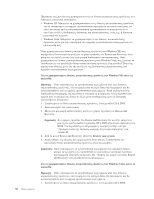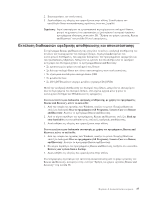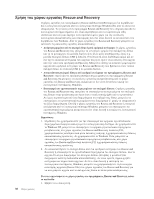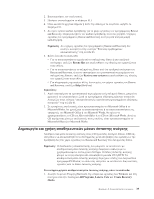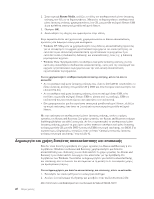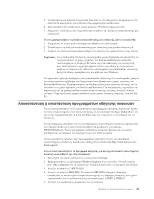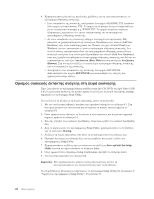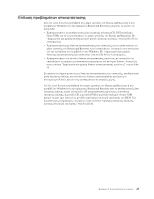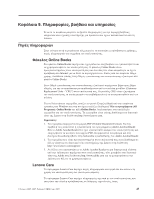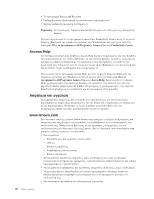Lenovo S205 (Greek) User guide - Page 49
οδ²γησης
 |
View all Lenovo S205 manuals
Add to My Manuals
Save this manual to your list of manuals |
Page 49 highlights
3 A 4 5 1 2 A. 3 Rescue and Recovery F11 F11 Windows. Rescue and Recovery Rescue and Recovery 39. C SWTOOLS\drivers http://www.lenovo.com/ think/support/. 1 2 Windows Explorer µου″ (My Computer 3 C:\SWTOOLS. 4 DRIVERS DRIVERS AUDIO VIDEO). 5 8 41
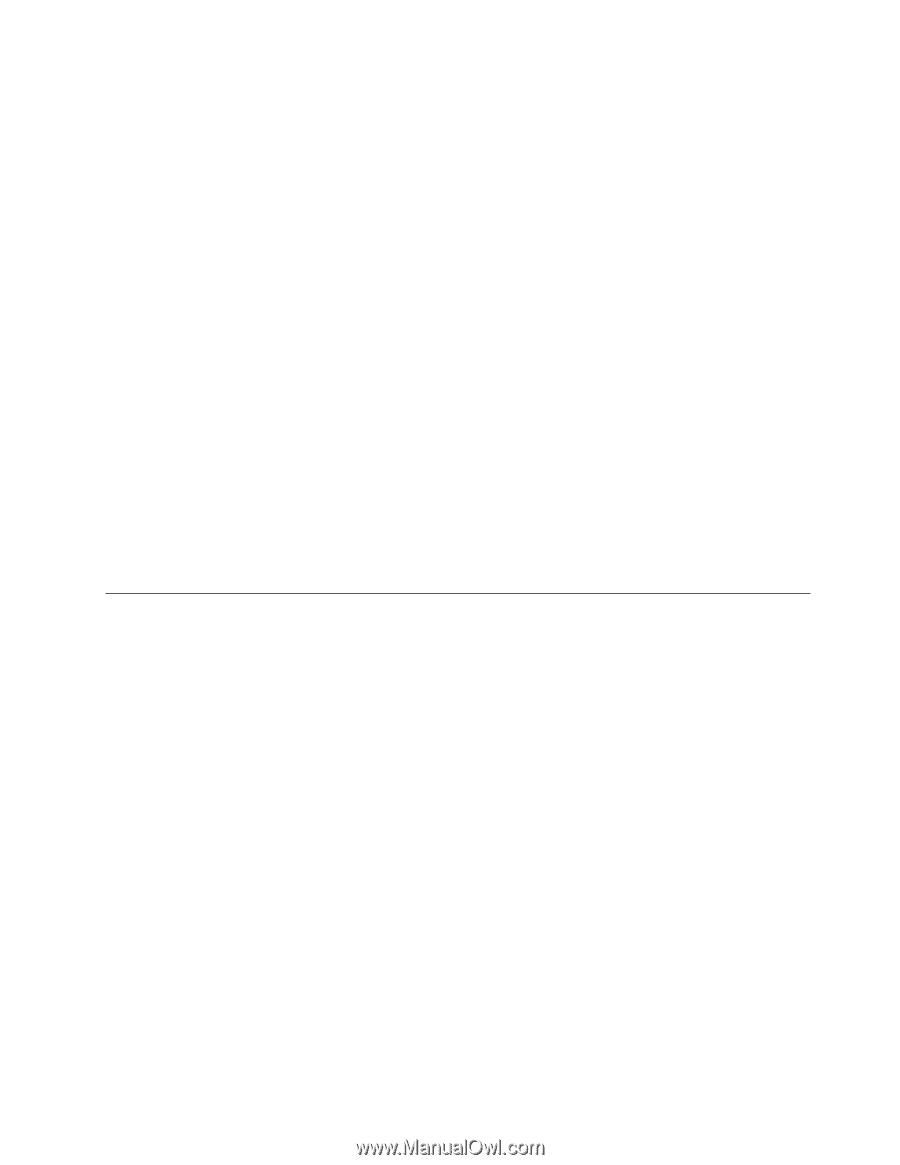
3.
Τοποθετ±στε
µια
δισκ³τα
στη
µον¶δα
δισκ³τας
A.
Οι
υπ¶ρχουσες
πληροϕορ²ες
στη
δισκ³τα
θα
αϕαιρεθο·ν
και
η
δισκ³τα
θα
µορϕοποιηθε²
κατ¶λληλα.
4.
∆ιπλοπατ±στε
στο
κατ¶λληλο
´νοµα
αρχε²ου.
Η
δισκ³τα
δηµιουργε²ται.
5.
Αϕαιρ³στε
τη
δισκ³τα
απ´
τη
µον¶δα
και
ονﵶστε
τη
″
∆ισκ³τα
αποκατ¶στασης
και
επισκευ±ς
″
.
Για
να
χρησιµοποι·σετε
τη
δισκ³τα
αποκατ¸στασης
και
επισκευ·ς,
κ¸ντε
τα
ακ¶λουθα:
1.
Τερµατ²στε
το
λειτουργικ´
σ·στηµα
και
σβ±στε
τον
υπολογιστ±.
2.
Τοποθετ±στε
τη
δισκ³τα
αποκατ¶στασης
και
επισκευ±ς
στη
µον¶δα
δισκ³τας
A.
3.
Αν¶ψτε
τον
υπολογιστ±
και
ακολουθ±στε
τις
οδηγ²ες
που
εµϕαν²ζονται
στην
οθ´νη.
Σηµε±ωση:
Αν
η
διαδικασ²α
επισκευ±ς
ολοκληρωθε²
χωρ²ς
σϕ¶λµατα,
θα
µπορ³σετε
να
ενεργοποι±σετε
το
χ¸ρο
εργασ²ας
του
Rescue
and
Recovery
πατ¸ντας
επανειληµµ³να
το
πλ±κτρο
F11
κατ¶
την
επανεκκ²νηση
του
υπολογιστ±
σας.
»ταν
ακο·σετε
ηχητικ¶
σ±µατα
±
δε²τε
την
οθ´νη
µε
το
λογ´τυπο,
αϕ±στε
το
πλ±κτρο
F11.
Μετ¶
την
ολοκλ±ρωση
της
διαδικασ²ας
επισκευ±ς
θα
³χετε
επ²σης
πρ´σβαση
στο
περιβ¶λλον
των
Windows.
Αν
εµϕανιστε²
µ±νυµα
σϕ¶λµατος
και
η
διαδικασ²α
επισκευ±ς
δεν
ολοκληρωθε²,
µπορε²
να
υπ¶ρχει
κ¶ποιο
πρ´βληµα
στο
διαµ³ρισµα
´που
βρ²σκεται
ο
χ¸ρος
εργασ²ας
του
Rescue
and
Recovery.
Χρησιµοποι±στε
τα
αποθηκευτικ¶
µ³σα
³κτακτης
αν¶γκης
για
να
εντοπ²σετε
το
χ¸ρο
εργασ²ας
του
Rescue
and
Recovery.
Για
πληροϕορ²ες
σχετικ¶
µε
τη
δηµιουργ²α
και
τη
χρ±ση
αποθηκευτικ¸ν
µ³σων
³κτακτης
αν¶γκης,
ανατρ³ξτε
στην
εν´τητα
“∆ηµιουργ²α
και
χρ±ση
αποθηκευτικ¸ν
µ³σων
³κτακτης
αν¶γκης”
στη
σελ²δα
39.
Αποκατ³σταση
²
εγκατ³σταση
προγραµµ³των
οδ²γησης
συσκευ·ν
Για
να
αποκαταστ±σετε
±
να
εγκαταστ±σετε
προγρ¶µµατα
οδ±γησης
συσκευ¸ν,
πρ³πει
να
ε²ναι
εγκατεστηµ³νο
στον
υπολογιστ±
σας
το
λειτουργικ´
σ·στηµα.
Βεβαιωθε²τε
´τι
³χετε
την
τεκµηρ²ωση
και
τα
µ³σα
αποθ±κευσης
που
περι³χουν
το
λογισµικ´
για
τις
συσκευ³ς.
Τα
προγρ¶µµατα
οδ±γησης
για
τις
εργοστασιακ¶
εγκατεστηµ³νες
συσκευ³ς
βρ²σκονται
στο
σκληρ´
δ²σκο
του
υπολογιστ±
(συν±θως
στη
µον¶δα
C),
στο
ϕ¶κελο
SWTOOLS\drivers.
¹λλα
προγρ¶µµατα
οδ±γησης
συσκευ¸ν
βρ²σκονται
στα
µ³σα
αποθ±κευσης
λογισµικο·
που
παρ³χονται
µε
την
κ¶θε
συσκευ±.
Οι
πιο
πρ´σϕατες
εκδ´σεις
των
προγραµµ¶των
οδ±γησης
για
τις
εργοστασιακ¶
εγκατεστηµ³νες
συσκευ³ς
διατ²θενται
επ²σης
στην
ιστοσελ²δα
think/support/.
Για
να
επανεγκαταστ·σετε
το
πρ¶γραµµα
οδ·γησης
για
µια
εργοστασιακ¸
εγκατεστηµ³νη
συσκευ·,
ακολουθ·στε
την
εξ·ς
διαδικασ±α:
1.
Εκκιν±στε
τον
υπολογιστ±
και
το
λειτουργικ´
σ·στηµα.
2.
Χρησιµοποι±στε
το
πρ´γραµµα
Windows
Explorer
±
το
εικον²διο
″
Ο
υπολογιστ±ς
µου
″
(My
Computer)
για
να
εµϕαν²σετε
τη
δοµ±
καταλ´γων
του
σκληρο·
σας
δ²σκου.
3.
Ανο²ξτε
το
ϕ¶κελο
C:\SWTOOLS.
4.
Ανο²ξτε
το
ϕ¶κελο
DRIVERS.
Στο
ϕ¶κελο
DRIVERS
υπ¶ρχουν
δι¶ϕοροι
υποϕ¶κελοι
οι
οπο²οι
³χουν
´νοµα
αντ²στοιχο
µε
τις
δι¶ϕορες
συσκευ³ς
που
³χουν
εγκατασταθε²
στον
υπολογιστ±
σας
(για
παρ¶δειγµα,
AUDIO
±
VIDEO).
5.
Ανο²ξτε
τον
κατ¶λληλο
υποϕ¶κελο
για
τη
συσκευ±.
Κεϕ¶λαιο
8.
Αποκατ¶σταση
λογισµικο·
41